wps Word把圖片嵌入到文檔中的方法
時間:2023-09-05 10:32:41作者:極光下載站人氣:176
編輯文檔的時候,可能不會僅僅只編輯文字內容,還可以將本地中有需要的圖片插入到文檔中,比如當你在文檔中編輯文字內容的時候,想要將圖片嵌入到文檔中合適的位置,那么你就可以直接通過插入圖片的方式,將圖片插入進來即可,之后你可以設置一下該圖片的布局樣式,如果想要將圖片嵌入到文檔中的話,那么就選擇嵌入型即可,嵌入到文檔中的圖片是不會進行移動的,下方是關于如何使用wps word文檔嵌入圖片的具體操作方法,如果你需要的情況下可以看看方法教程,希望對大家有所幫助。
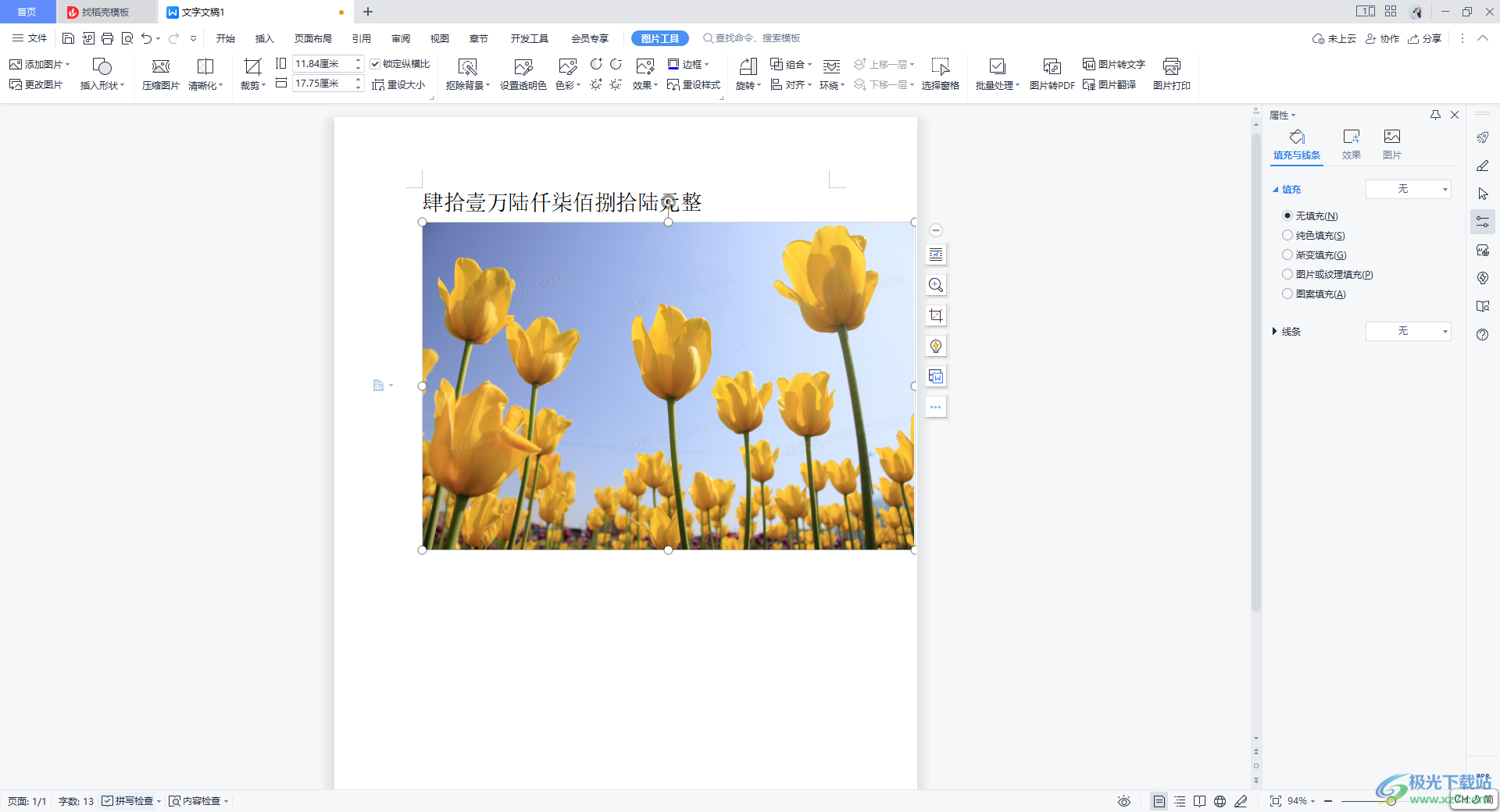
方法步驟
1.首先你可以在文檔頁面上點擊【插入】選項,然后將【圖片】功能選項點擊打開。
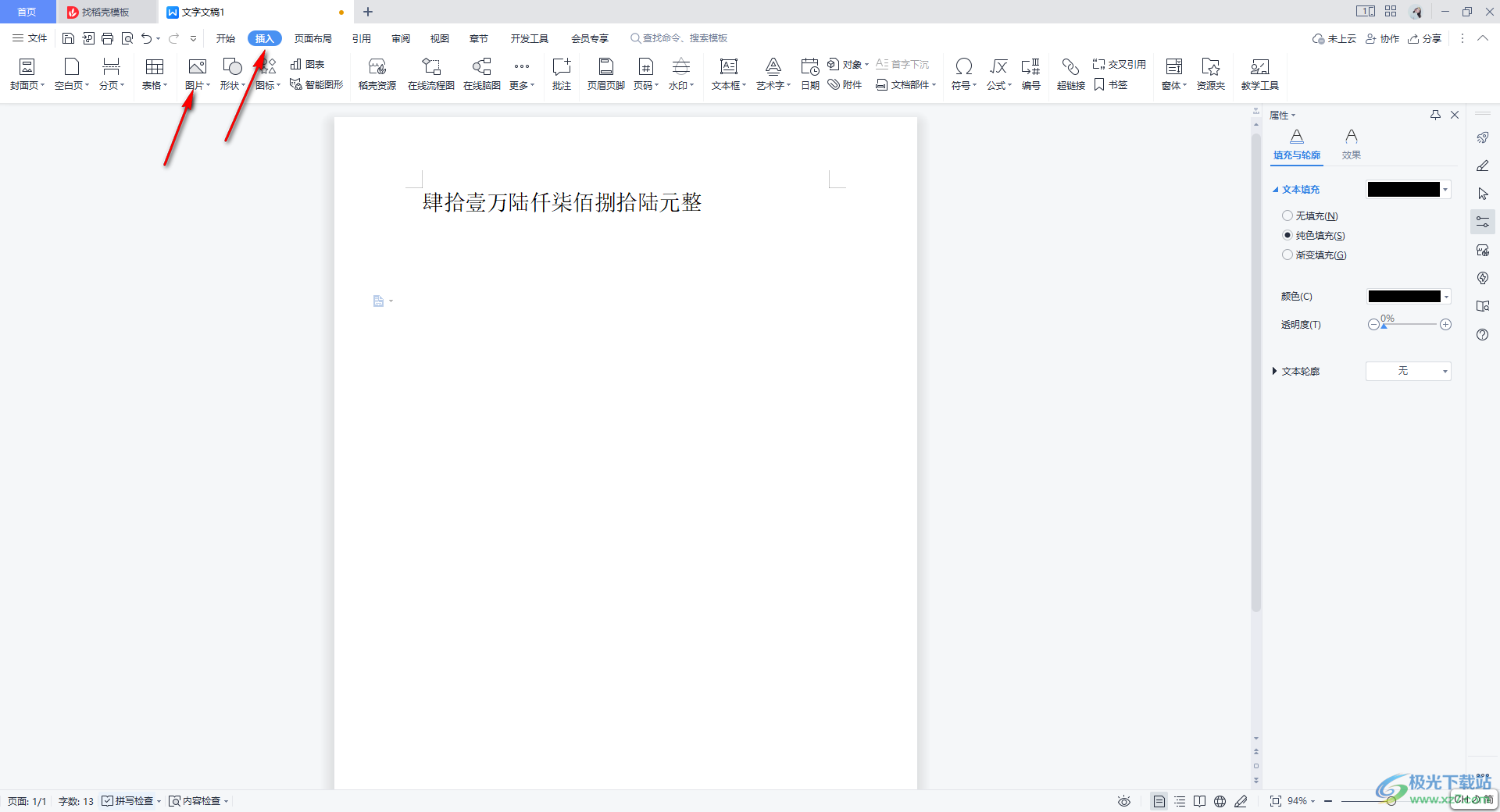
2.隨后就會馬上進入到本地選擇圖片的窗口中,將需要嵌入到文檔中的圖片找到之后進行選中添加即可。
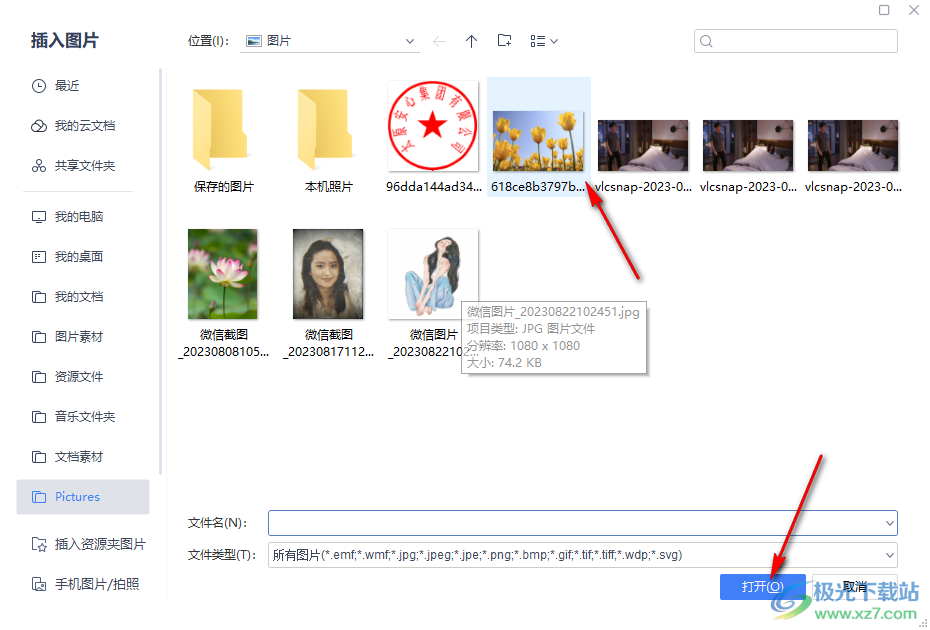
3.當你將圖片添加到文檔中之后,你可以將圖片的右上角的第一個圖標點擊打開。
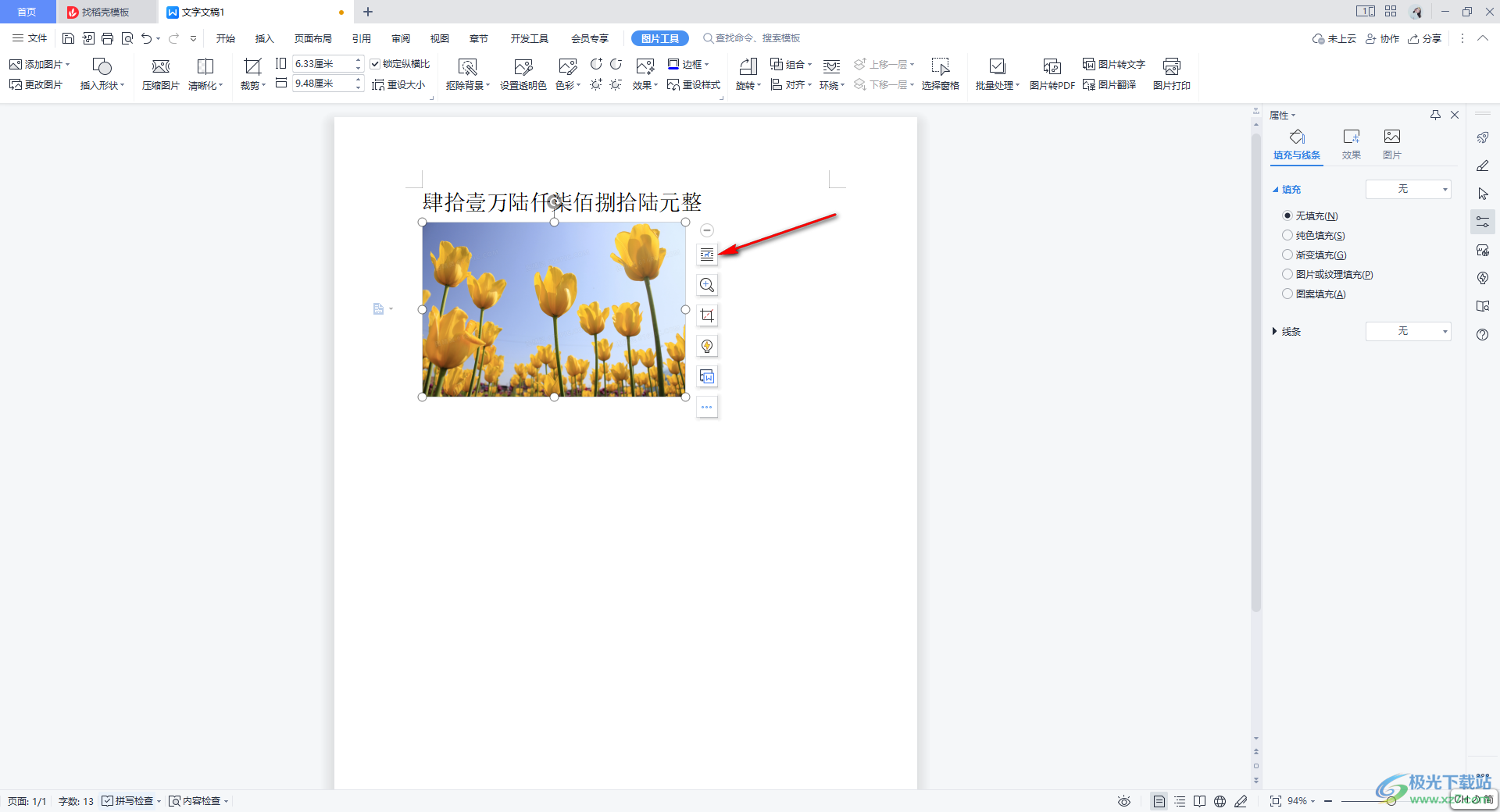
4.隨后即可在打開的窗口中進行嵌入型布局樣式的選擇,一般插入到文檔中的圖片都是嵌入型顯示的,如果你的不是嵌入型,那么就按照這樣的方法進行選擇即可。
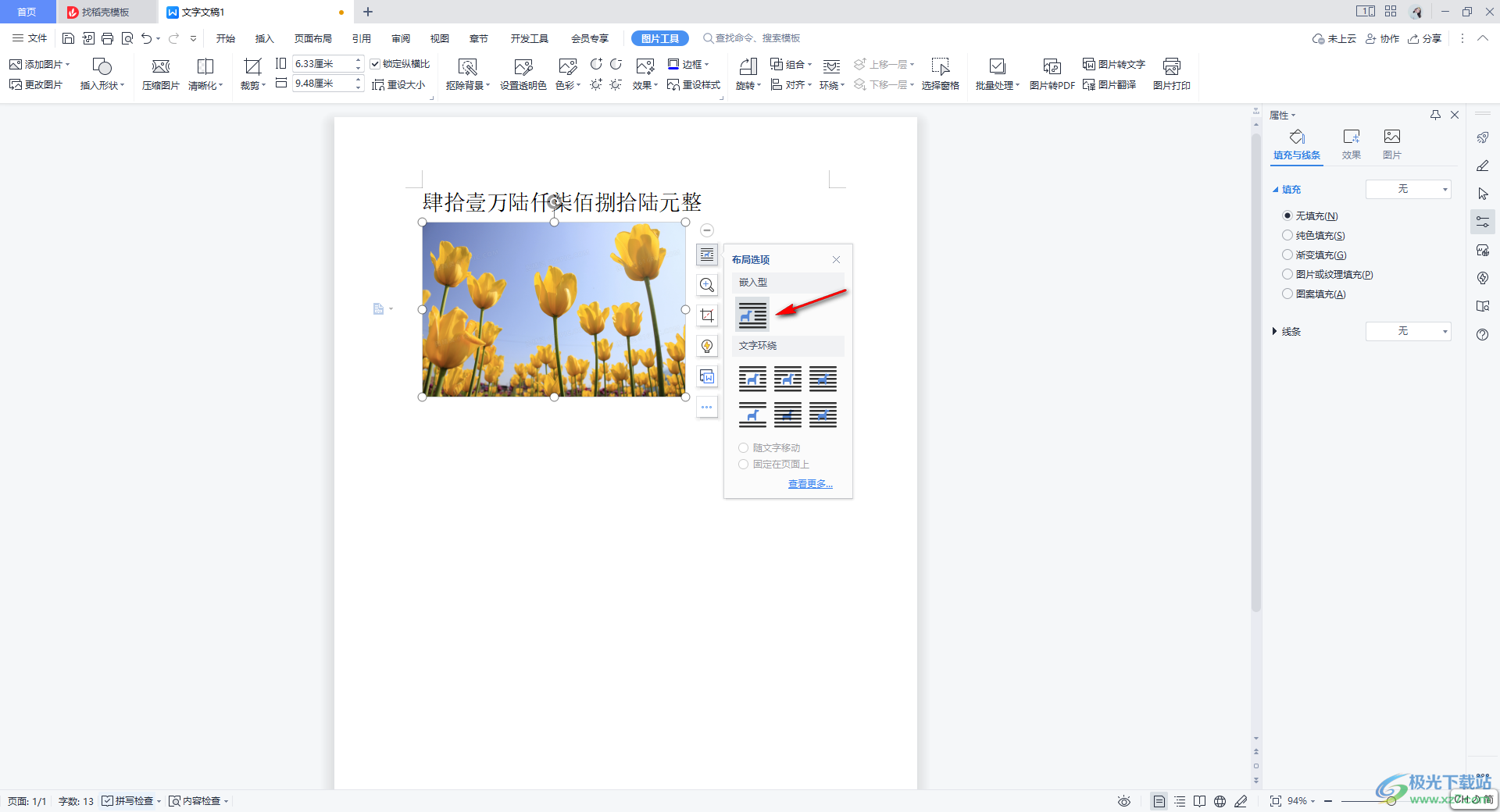
5.設置了圖片的嵌入方式之后,那么圖片就是不會進行移動的,只能拉大或者縮小圖片,如圖所示。
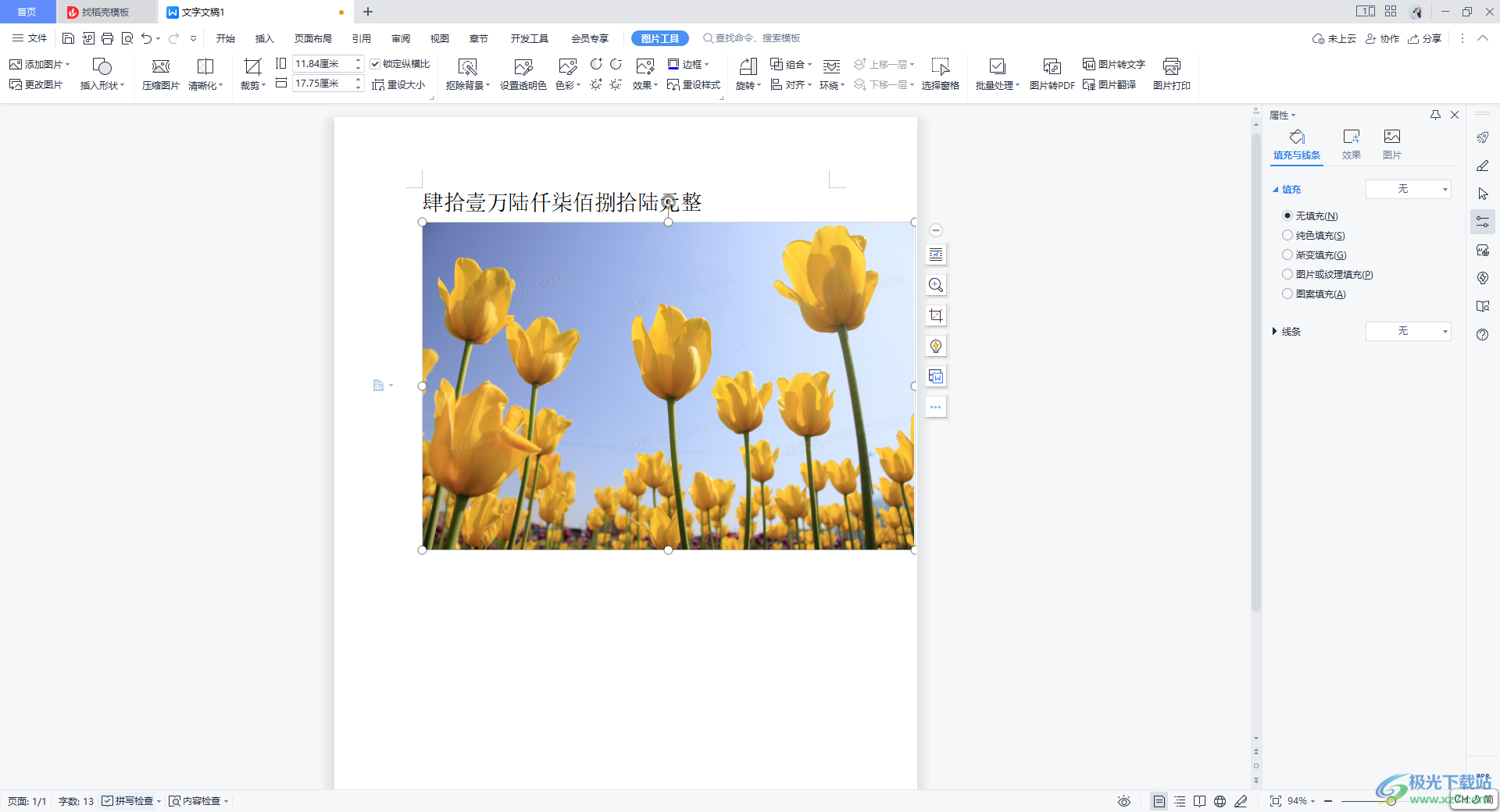
以上就會關于如何使用WPS Word文檔嵌入圖片的具體操作方法,大家會使用該軟件 進行文檔的編輯操作,在文檔中嵌入圖片也是十分常見的操作,不僅可以設置圖片的嵌入,也可以設置圖片的環繞方式,感興趣的話可以操作試試。

大小:240.07 MB版本:v12.1.0.18608環境:WinAll
- 進入下載
相關推薦
相關下載
熱門閱覽
- 1百度網盤分享密碼暴力破解方法,怎么破解百度網盤加密鏈接
- 2keyshot6破解安裝步驟-keyshot6破解安裝教程
- 3apktool手機版使用教程-apktool使用方法
- 4mac版steam怎么設置中文 steam mac版設置中文教程
- 5抖音推薦怎么設置頁面?抖音推薦界面重新設置教程
- 6電腦怎么開啟VT 如何開啟VT的詳細教程!
- 7掌上英雄聯盟怎么注銷賬號?掌上英雄聯盟怎么退出登錄
- 8rar文件怎么打開?如何打開rar格式文件
- 9掌上wegame怎么查別人戰績?掌上wegame怎么看別人英雄聯盟戰績
- 10qq郵箱格式怎么寫?qq郵箱格式是什么樣的以及注冊英文郵箱的方法
- 11怎么安裝會聲會影x7?會聲會影x7安裝教程
- 12Word文檔中輕松實現兩行對齊?word文檔兩行文字怎么對齊?
網友評論